Redaktion: Kilian Neumair
DOMUS NAVI: Regelverwaltung für Kontakteinträge

Ab der nächsten Kundenversion der Büroorganisationssoftware DOMUS NAVI haben Sie die Möglichkeit, die WENN-DANN-Funktion für Aufgaben in Standard- aber auch normalen Aktivitäten zu nutzen. So können Sie automatisierte Abläufe abbilden. Hier erläutern wir Ihnen die Möglichkeiten dieser Funktion anhand einer Standardaktivität.
WICHTIG: Sobald eine Regel in einer Aktivität angelegt wurde, erfolgen keine automatischen Änderungen des Aktivitätenstatusses mehr.
HINWEIS: In der Auswahl der Kontakteinträge bekommen Sie ebenso den Kontakteintrag mit der ID 0 angezeigt. Hierbei handelt es sich um die Aktivitätendetails wie Aktivitätenstatus und Aktivitätenbesitzer.
Aufgaben für Regeln
Um Regeln anlegen zu können, müssen vorab alle Aufgaben angelegt werden. Hierfür empfehlen wir ähnlich wie bei einer Checkliste vorzugehen.
| Checkliste | Aufgabe |
| Rechnung Scannen & Ablagen | Eingegangene Rechnung scannen & hinterlegen |
| Sachliche Freigabe | Bitte sachliche Freigabe der hinterlegten Rechnung |
| Rechnerische Freigabe | Bitte rechnerische Freigabe der hinterlegten Rechnung |
Die Regelverwaltung
Für diese Aufgaben können wir nun Regeln definieren und diese nach Erstellung der Standardaktivität anwenden lassen. Um diese anzulegen, öffnen Sie die Regel-Verwaltung über die Schaltfläche “Regel-Verwaltung Öffnen” im Register “Kontakteinträge”.
Hier haben Sie die Möglichkeit, neue Regeln anzulegen, bestehende zu bearbeiten, zu löschen oder zu kopieren.
Anlegen einer Regel
Um eine Regel für die bestehenden Aufgaben anzulegen, müssen Sie über einen Klick auf die Schaltfläche “Neue Regel erstellen” den Regel-Wizard öffnen. In der ersten Regel möchten wir, sobald die erste Aufgabe (ID 1) erledigt wurde, die zweite Aufgabe (ID 2) automatisch von “Warten” auf “Neu” zur Bearbeitung setzen.
Bedingung (WENN)
In der ersten Maske des Regel-Wizards legen Sie die Bedingung fest, die erfüllt sein muss, um eine Aktion auszuführen. Hierfür wählen Sie im Feld der Kontakteinträge einen oder mehrere aus, die geprüft werden sollen.
| UND Verknüpfung | ODER Verknüpfung |
| Die Bedingung muss auf alle gewählten Kontakteinträge zutreffen. | Die Bedingung muss bei einem, aber nicht bei allen gewählten Kontakteinträgen zutreffen. |
Anschließend wählen Sie die Bedingung für die Kontakteinträge aus. Zu Bedingungen zählen: Aufgabenstatus, Kontaktcode, Ersteller und Bearbeiter
| UND Verknüpfung | ODER Verknüpfung |
| Alle gewählten Bedingungen müssen zutreffen. | Eine der gewählten Bedingungen muss zutreffen. |
Auch hier haben Sie die Möglichkeit, mehrere Werte für eine Bedingung zu wählen (z.B. mehrere Aufgabenstatus). Hierbei muss immer nur ein Wert zutreffen (ODER Verknüpfung).
Im Bereich “Regel” können Sie dann die Richtigkeit der Bedingung prüfen.
Aktion (DANN)
Nach einem Klick auf die Schaltfläche “Weiter” kommen wir zur Aktion, die festgelegt werden muss. Auch hierfür wählen wir den Kontakteintrag aus, auf den die Aktion angewendet werden soll und vergeben anschließend die Aktion.
Mit einem Klick auf “Weiter” können Sie noch eine Beschreibung für die Regel hinterlegen oder direkt auf “Fertigstellen”klicken, um diese zu speichern.
Das Gleiche wird nun für die anderen Aufgaben wiederholt, um am Ende folgendes Ergebnis in der Regelverwaltung zu haben:
Anwenden einer Regel
Sobald die Standardaktivität erstellt wurde, greifen die Regeln.
Ändert nun der Besitzer den Status der Aufgabe 1 auf “Erledigt”, so wird die Aufgabe 2 automatisch von “Warten” auf “Neu” gesetzt.
Dies erfolgt auch bei allen anderen Regeln, sobald die Bedingung zutrifft und eine Änderung am Status vorgenommen wird.


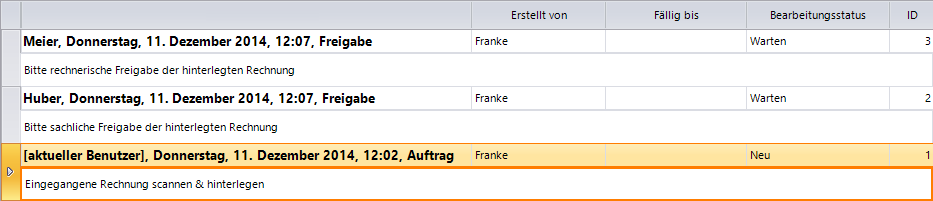

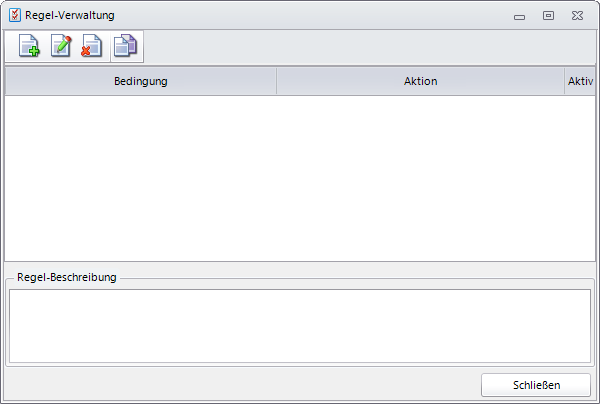
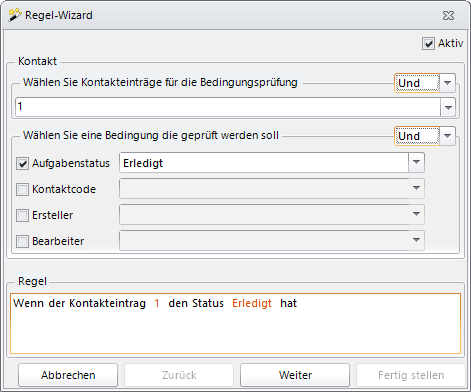
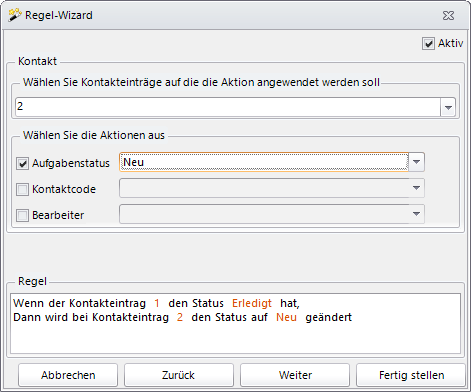

 Artikel teilen
Artikel teilen





